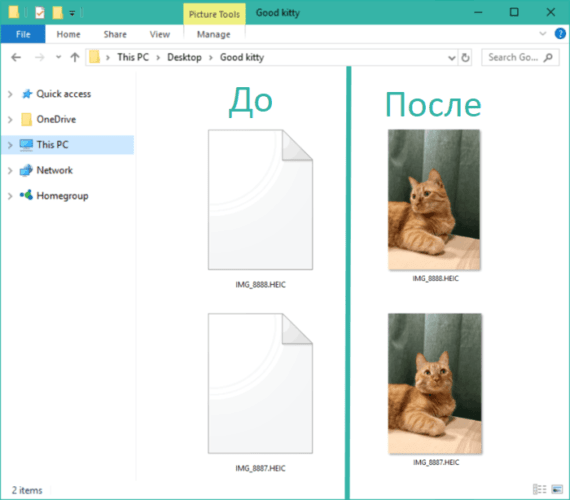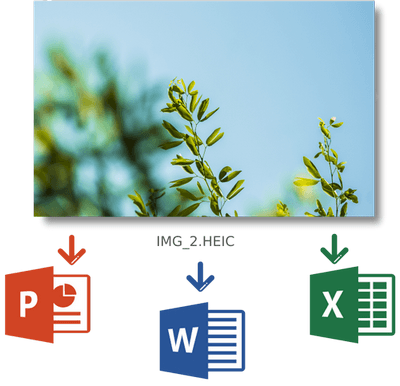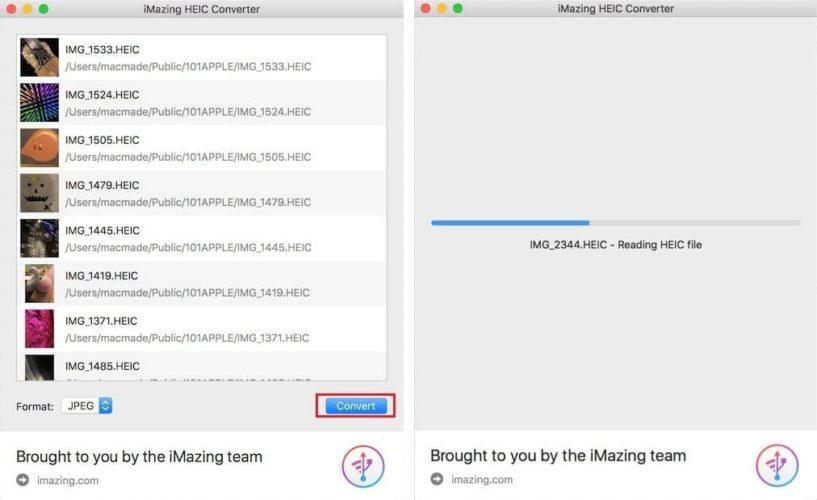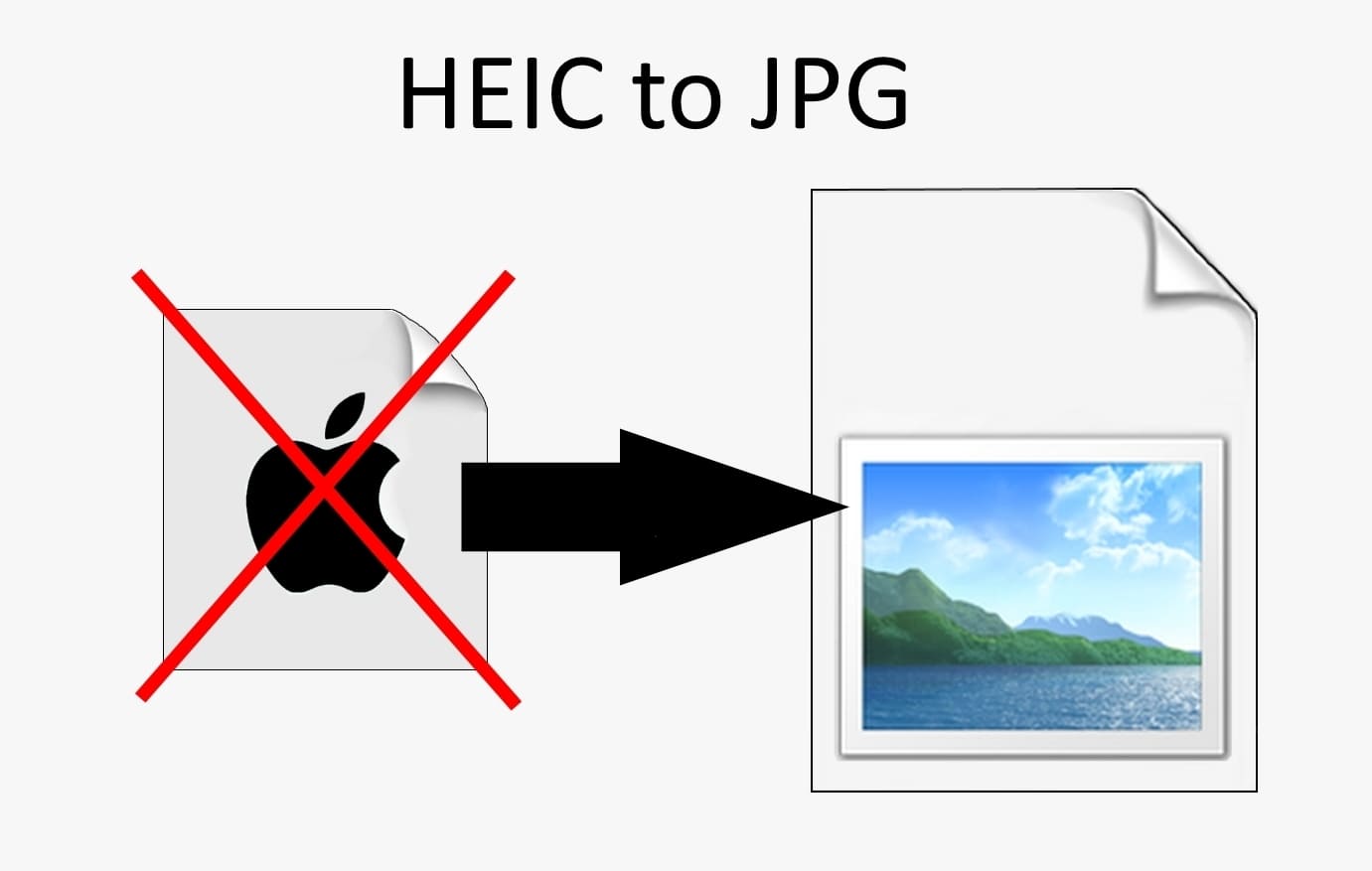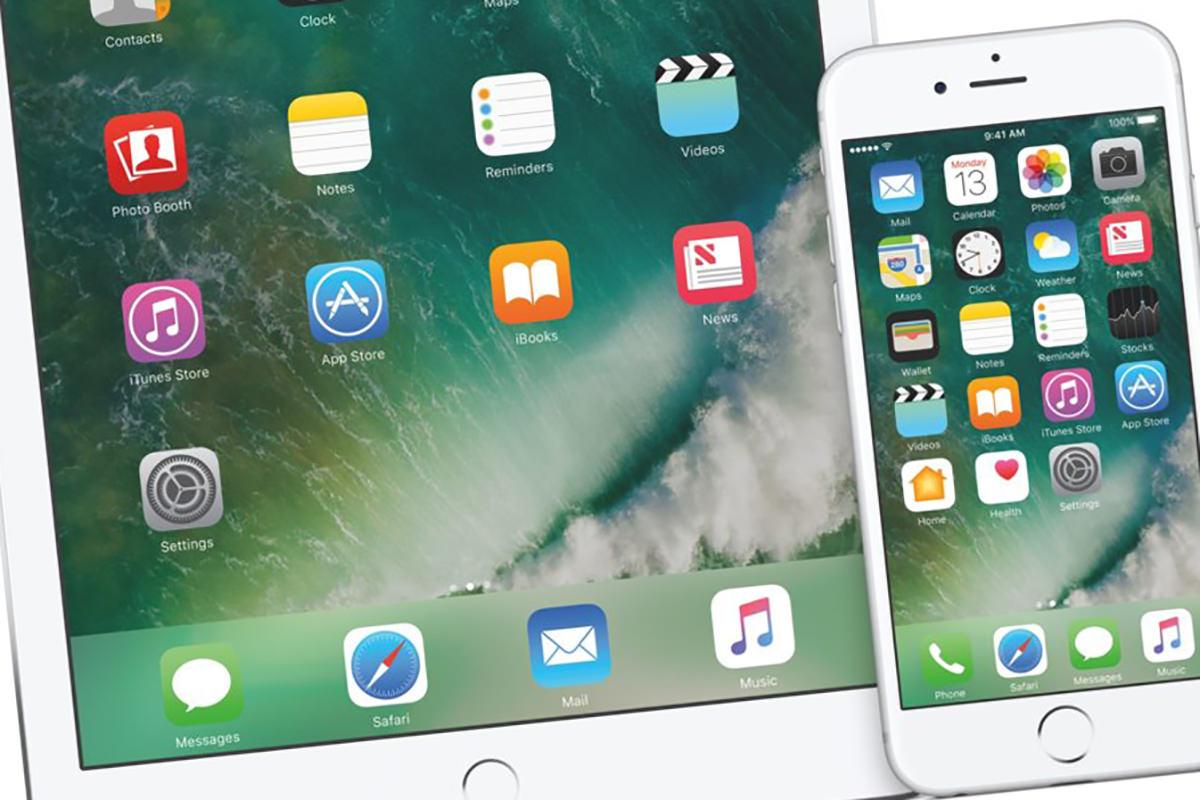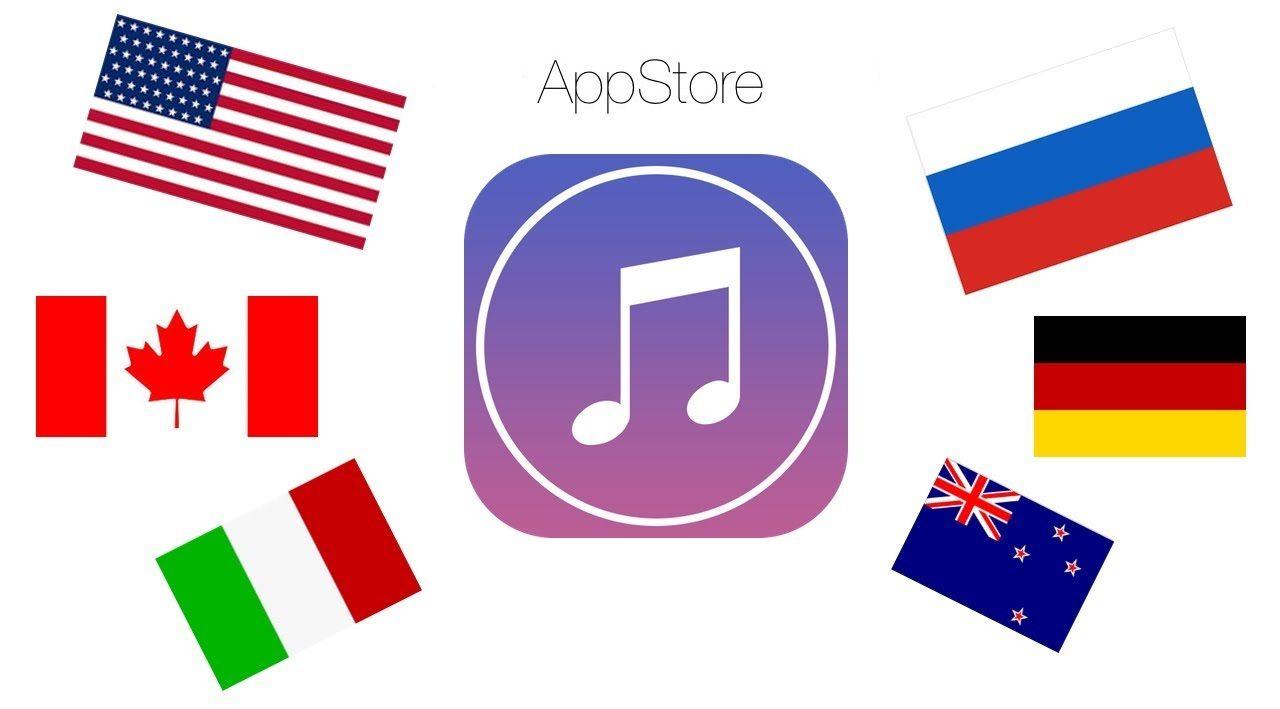Как открыть файл Heic в Windows, с помощью программы? Чем открыть?
При перемещении изображений с смартфона на компьютер, вы будете удивлены, что они не открываются в Windows или других устройствах. И это действительно так. Но не переживайте: в этой статье мы расскажем, как открыть файл Heic в Windows, при этом избежав пикселизации.
С iOS 11 Apple стали использовать HEIC/HEIF – новый формат фотографий, который занимает вдвое меньше места, чем JPG, при этом не ухудшая качество изображения. До сегодняшнего дня компьютеры на Windows не поддерживают файлы в формате HEIC – их просто нельзя открыть в стандартной программе для просмотра фотографий.
Так что мы решили не ждать, пока у Windows появится функция поддержки HEIС и готовы предложить свое решение.
Содержание
Чем открыть файл HEIC на компьютере Windows?
Многие задаются вопросом чем открыть Heic в Windows? Приложение CopyTrans – это простой плагин, с помощью которого можно открывать файлы HEIC в Windows, используя программу Windows Photo Viewer.
Большинство сторонних программ еще не поддерживают формат HEIC. Но с помощью этой программы вы можете конвертировать любое изображение HEIC в JPG простым щелчком правой кнопки мыши.
Это значит, что фото останутся в личном доступе на вашем компьютере. Ничто не будет угрожать конфиденциальности данных, в отличие от использования онлайн конвертеров HEIC. Также фото в этом формате можно распечатать. Просто выведите их на печать, для этого не обязательно сначала конвертировать в JPG.
Скачать CopyTrans для Windows можно здесь.
CopyTrans Поддерживает Microsoft Office
Также с помощью этого приложения, можно вставлять изображения формата HEIC в документы Office. Они совместимы с MS Word, MS PowerPoint, MS Outlook и MS Excel.
С помощью CopyTrans можно вставлять изображения этого формата в документы Word, презентации в Power Point или таблицы Excel.
Просто откройтесь документ – нажмите «Вставка» – «Рисунок» – выберите «Все файлы» – вставьте любое изображение в формате HEIC на ваш выбор.
Конвертируйте HEIC в JPG с помощью конвертера HEIC для компьютеров
Самый простой и безопасный способ преобразовать HEIC в JPG – это использовать конвертер изображений. Протестировав множество программ, мы пришли к выводу, что iMazing Converter – это самая эффективная программа, доступная в интернете и специально созданная для работы с HEIC.
Нужно всего лишь установить программу на компьютер и выбрать те фото, которые вы хотите преобразовать. Это один из самых быстрых из множества конвертеров, который к тому же не ухудшает качество изображений. С его помощью вы с легкостью откроете файл Heic в Windows.
Вот как открыть файл Heic в Windows, через конвектор:
1. Скачайте iMazing Converter, он бесплатный
Скачать iMazing Converter можно здесь. Установите приложение с диска, и запустите iMazing Converter.
2. Перетащите файлы HEIC или папки, содержащие файлы, в iMazing Converter
Перетащите файлы и папки в окно приложения.
3. Откройте Converter и выберите, куда сохранять файлы
Нажмите «Конвертировать» в iMazing Converter и выберите, куда сохранять файлы в JPG. Они преобразуются. При преобразовании большого количества файлов это может занять некоторые время. Приложение отображает прогресс процесса преобразования. По итогу вы получите более совместимые файлы JPG.
В большинстве случаев, когда нужно преобразовать файлы HEIC вы, вероятно, напрямую переносите их с айфона через стороннее приложение. Лучше всего делать это с помощью iMazing, ведь приложение предлагает автоматическое конвертирование.
Помните, что HEIC отображаются только на последних устройствах Apple с последним обновлением iOS. Однако, если вы хотите открыть такие изображения на устройствах на Android, компьютерах на Windows, Smart TV и т.д, рекомендуется конвертировать изображения в JPG с помощью профессионального приложения. А дальше можно наслаждаться просмотром на желаемом устройстве.
Как сохранить формат HEIC на компьютере, автоматически?
Знаете ли вы, что по умолчанию ваш iPhone * автоматически преобразует HEIC в JPG, когда вы переносите их на свой компьютер? Знали ли вы, что JPG – это устаревший формат, который занимает в два раза больше места на вашем жестком диске, чем HEIC?
Если вы хотите сохранить файлы HEIC/HEVC как на вашем iPhone, так и на своем компьютере, отключите в настройках «Автоматический перенос на ПК» на вашем устройстве от Apple. Также вы можете отключить создание формата HEIC переключив на «Наиболее совместимые» таким образом все фотографии на вашем устройстве конвертируются в JPG.